Kể từ khi được phát hành, ChatGPT đã có ảnh hưởng lớn đến mức, thật khó để nhớ một ngày mà không sử dụng hoặc nghe về dịch vụ. Chúng tôi chưa bao giờ biết các công cụ AI như ChatGPT và Bing Chat có thể tạo ra ảnh hưởng như thế nào đối với cuộc sống của chúng tôi. Tuy nhiên, bạn có biết rằng bạn có thể tải ChatGPT và Bing Chat trên điện thoại thông minh Android của mình một cách dễ dàng không?
Chắc chắn là có phiên bản web cho cả hai, nhưng còn một cách dễ dàng hơn nhiều thì sao? Trong hướng dẫn này, chúng tôi sẽ chỉ cho bạn cách tải ChatGPT và Bing Chat trên điện thoại Android của bạn. Bắt đầu nào.
Cách sử dụng ChatGPT trên điện thoại Android
Có nhiều cách khác nhau để bạn có thể tải ChatGPT trên điện thoại Android của mình. Hãy đọc để biết tất cả.
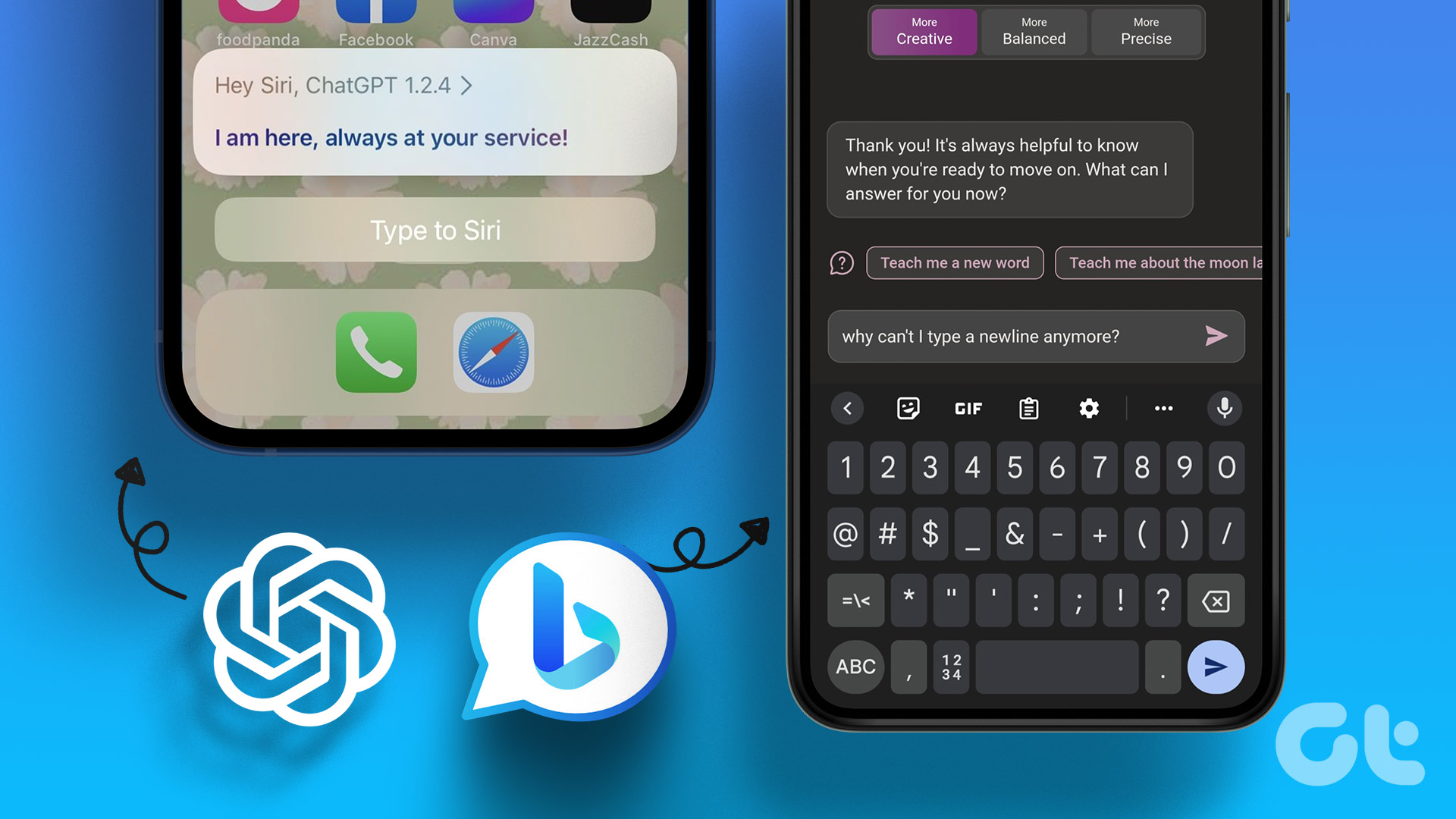
1. Sử dụng Web
Đây là cách quen thuộc nhất mà hầu hết chúng ta sử dụng để truy cập ChatGPT trên điện thoại thông minh của mình.
Bước 1: Mở trình duyệt yêu thích của bạn và truy cập ChatGPT.
Bước 2: Nhấn Đăng ký nếu bạn chưa có tài khoản.
Lưu ý: Nếu bạn đã có tài khoản, hãy nhấn Đăng nhập.
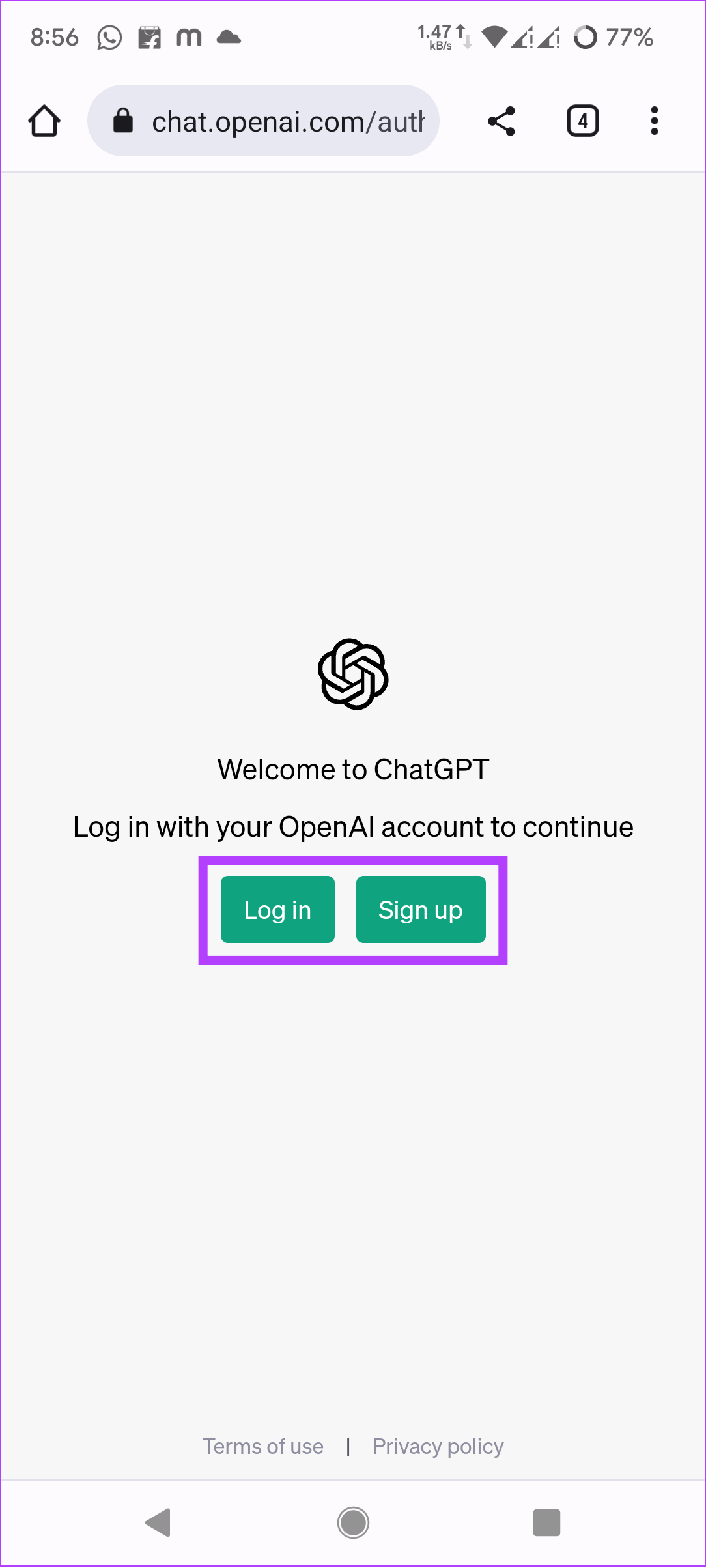
Bước 3: Nhập địa chỉ Email của bạn và nhấn vào Tiếp tục.
Mẹo: Bạn có thể sử dụng tài khoản Google hoặc Microsoft để thực hiện quy trình dễ dàng hơn.
Bước 4: Đặt mật khẩu và nhấn vào Tiếp tục.
Bước 5: Bạn sẽ nhận được email xác minh. Mở ứng dụng email của bạn và tìm thư từ OpenAI có tiêu đề’Xác minh email của bạn’.
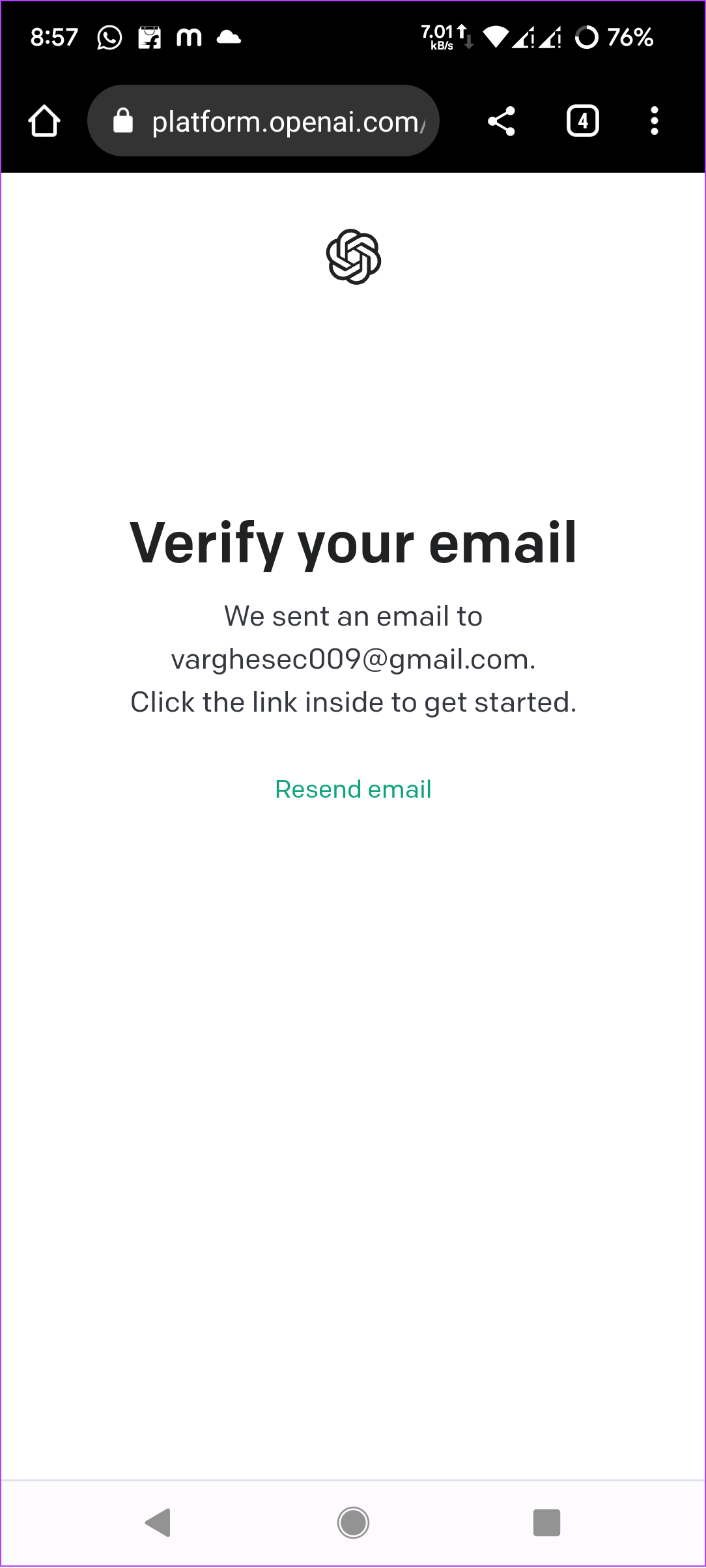
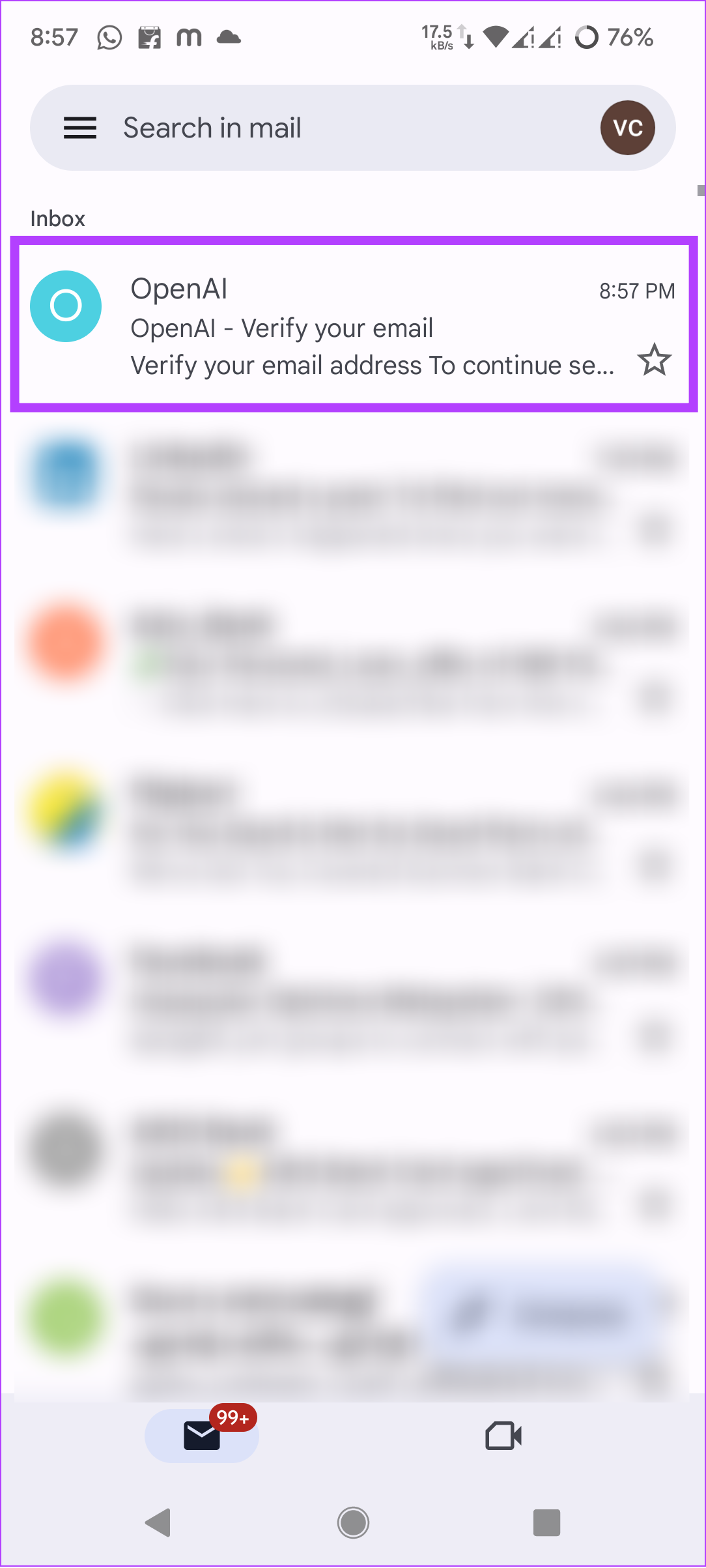
Bước 6: Nhấn vào’Xác minh địa chỉ email’.
Bước 7: Nhập tên và Ngày sinh của bạn rồi nhấn Tiếp tục. p> 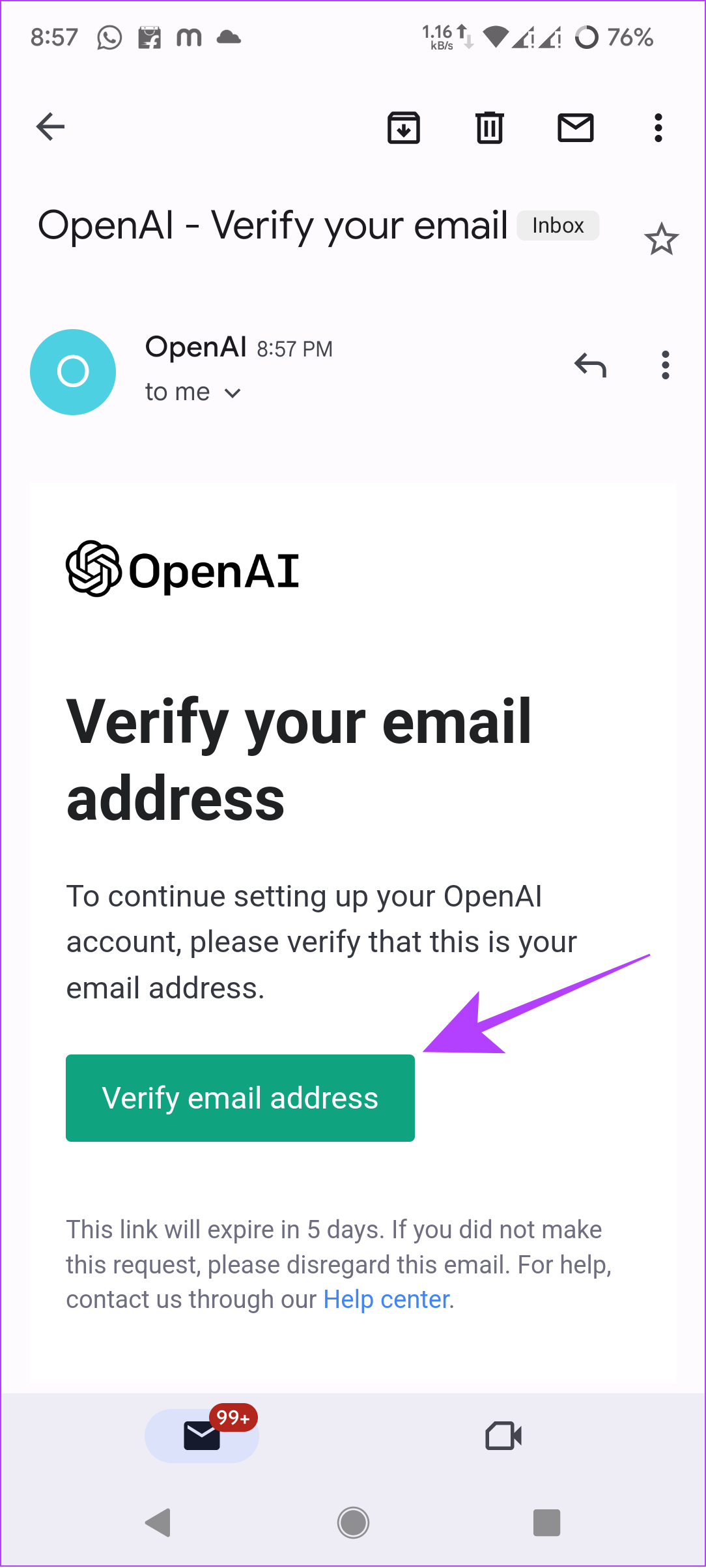
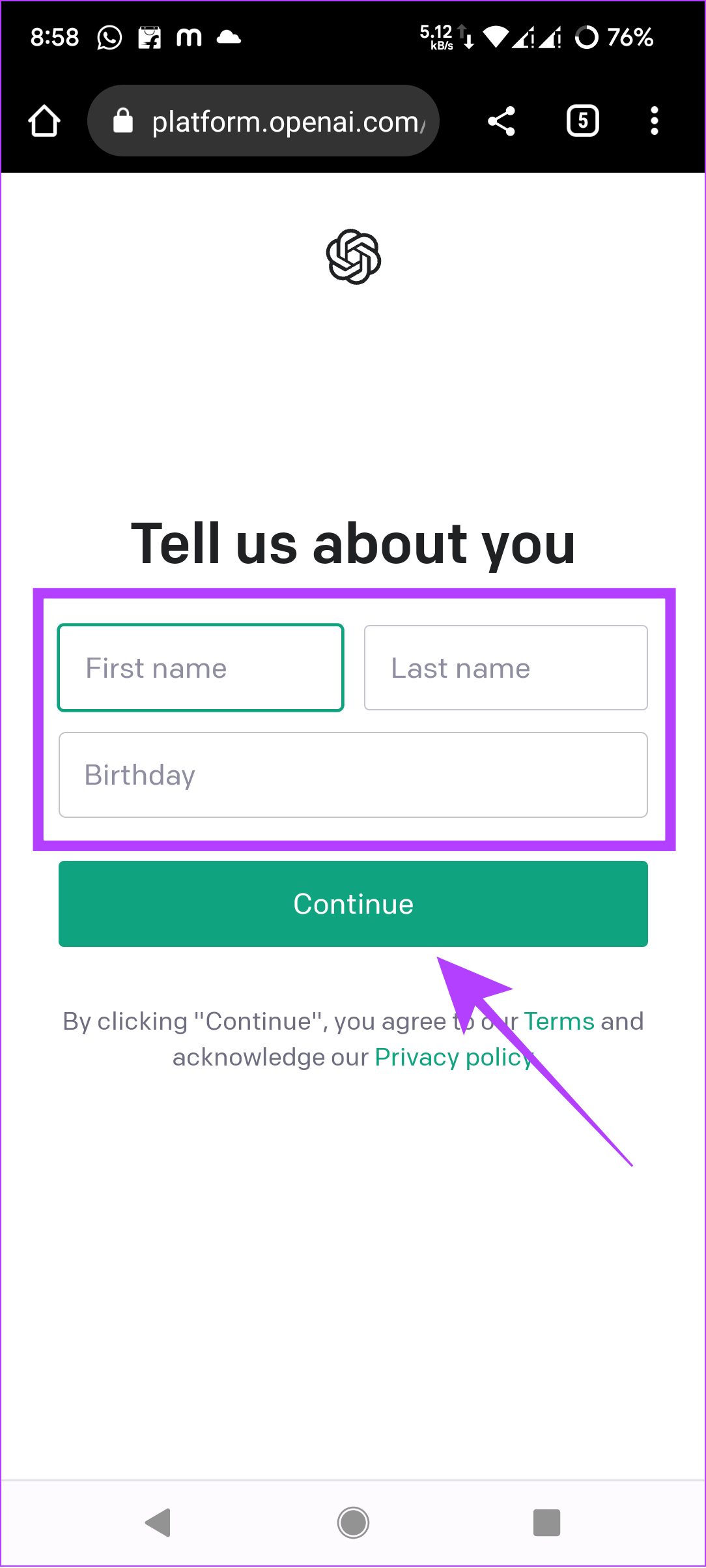
Bước 8: Xác minh số điện thoại của bạn.
Bước 9: Chọn xem bạn có tài khoản WhatsApp hay không.
Bước 10: Bây giờ, chọn’Gửi qua Thay vào đó là SMS’.
Mẹo: Bạn cũng có thể sử dụng WhatsApp để xác minh, số được cung cấp có tài khoản WA.
Bước 11: Nhập mã bạn nhận được.

Bạn có thể xem qua các thông báo giới thiệu và bắt đầu sử dụng dịch vụ.
2. Tạo lối tắt ChatGPT trên Android
Cách tiêu chuẩn để truy cập ChatGPT là mở trình duyệt của bạn và truy cập liên kết chính thức. Tuy nhiên, bạn cũng có thể thêm ChatGPT vào màn hình chính của mình bằng cách làm theo các bước sau.
Lưu ý: Các bước được đề cập ở đây dành cho Chrome dành cho Android và có thể khác đối với các trình duyệt Android khác.
Bước 1: Truy cập trang web chính thức của ChatGPT.
Bước 2: Đăng nhập hoặc Đăng ký ChatGPT.
Bước 3: Nhấn vào ba dấu chấm ở góc trên cùng bên phải.
Bước 4: Nhấn’Thêm vào Màn hình chính’.
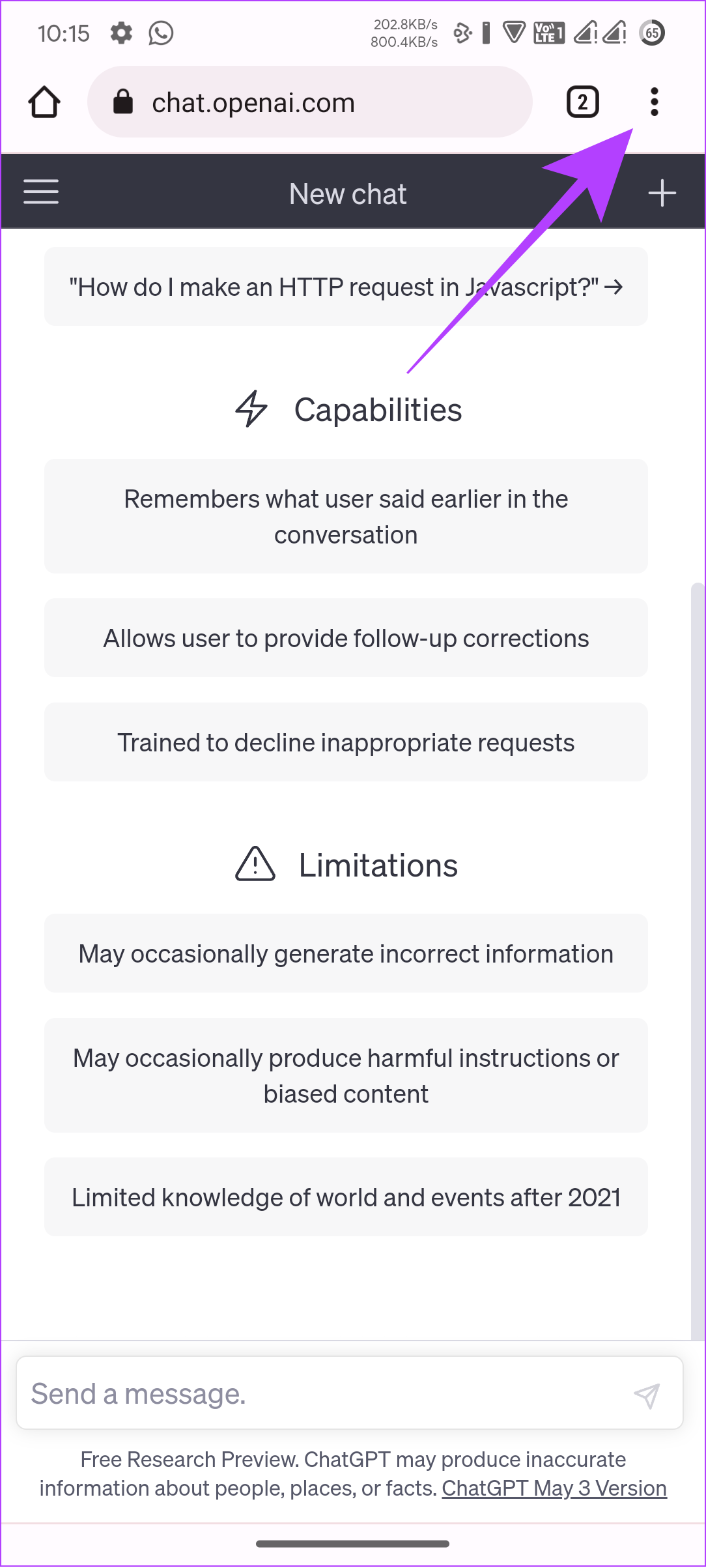
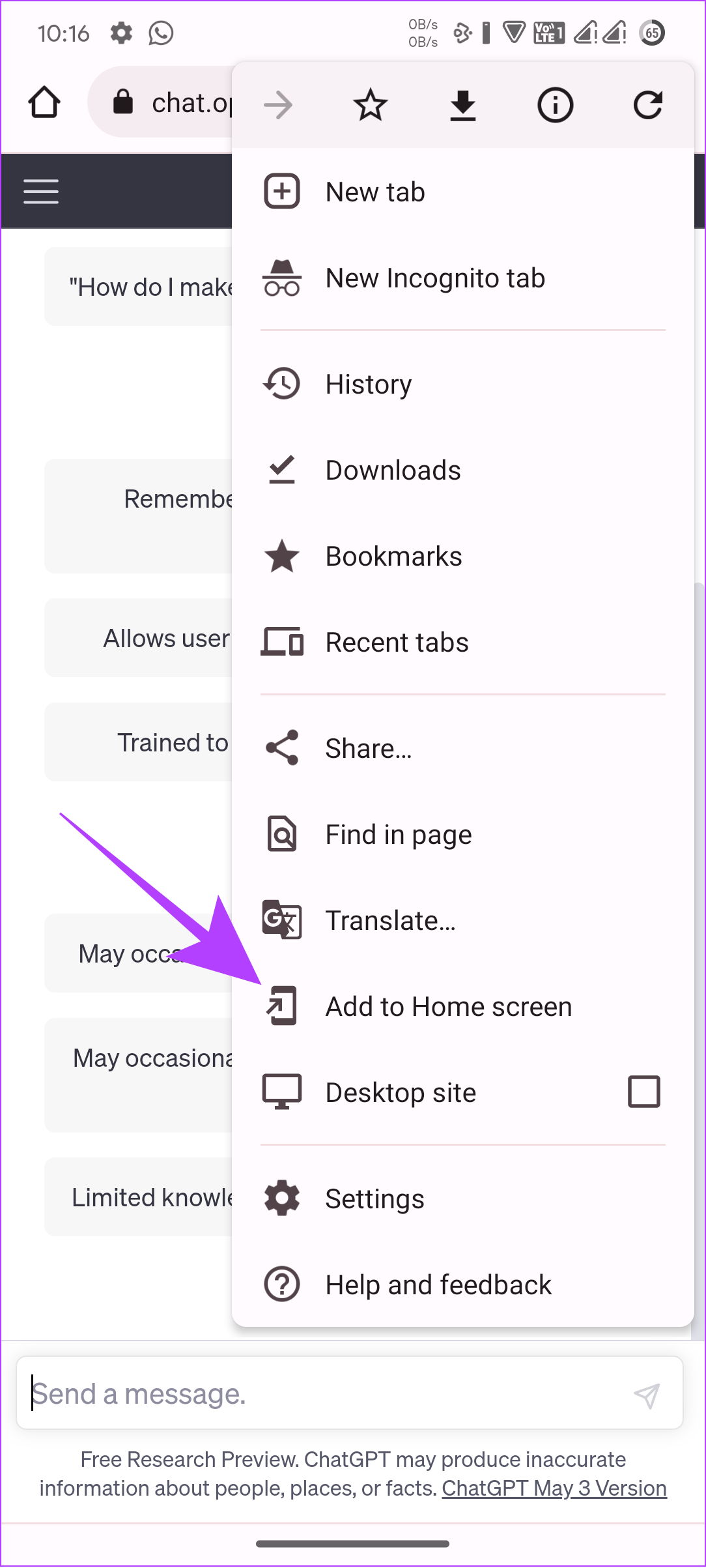
Bước 5: Đặt tên cho lối tắt và nhấn vào Thêm.
Bước 6: Bạn có thể chạm và giữ tiện ích và đặt tiện ích đó ở nơi bạn muốn hoặc chạm vào’Thêm vào màn hình chính’. Thao tác này sẽ thêm phím tắt vào màn hình chính.
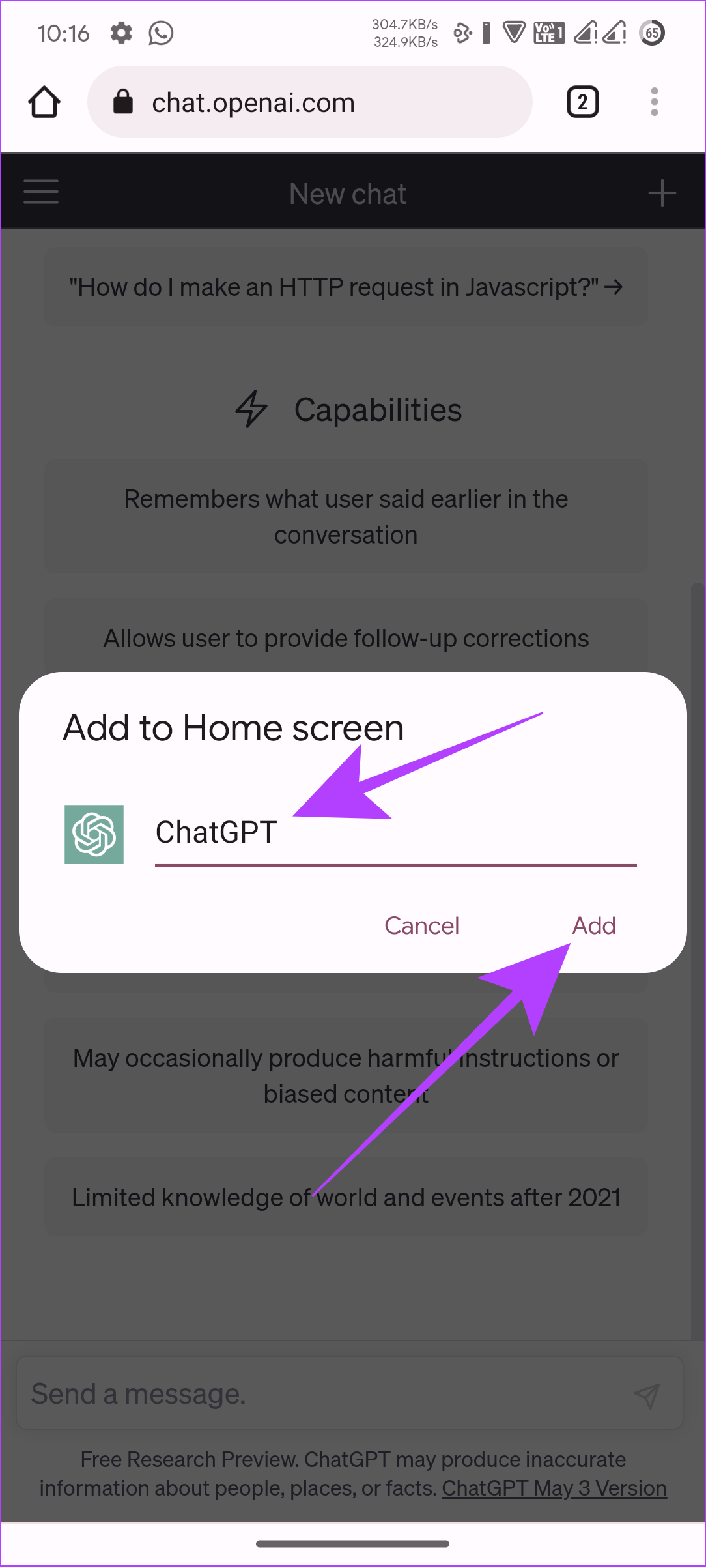
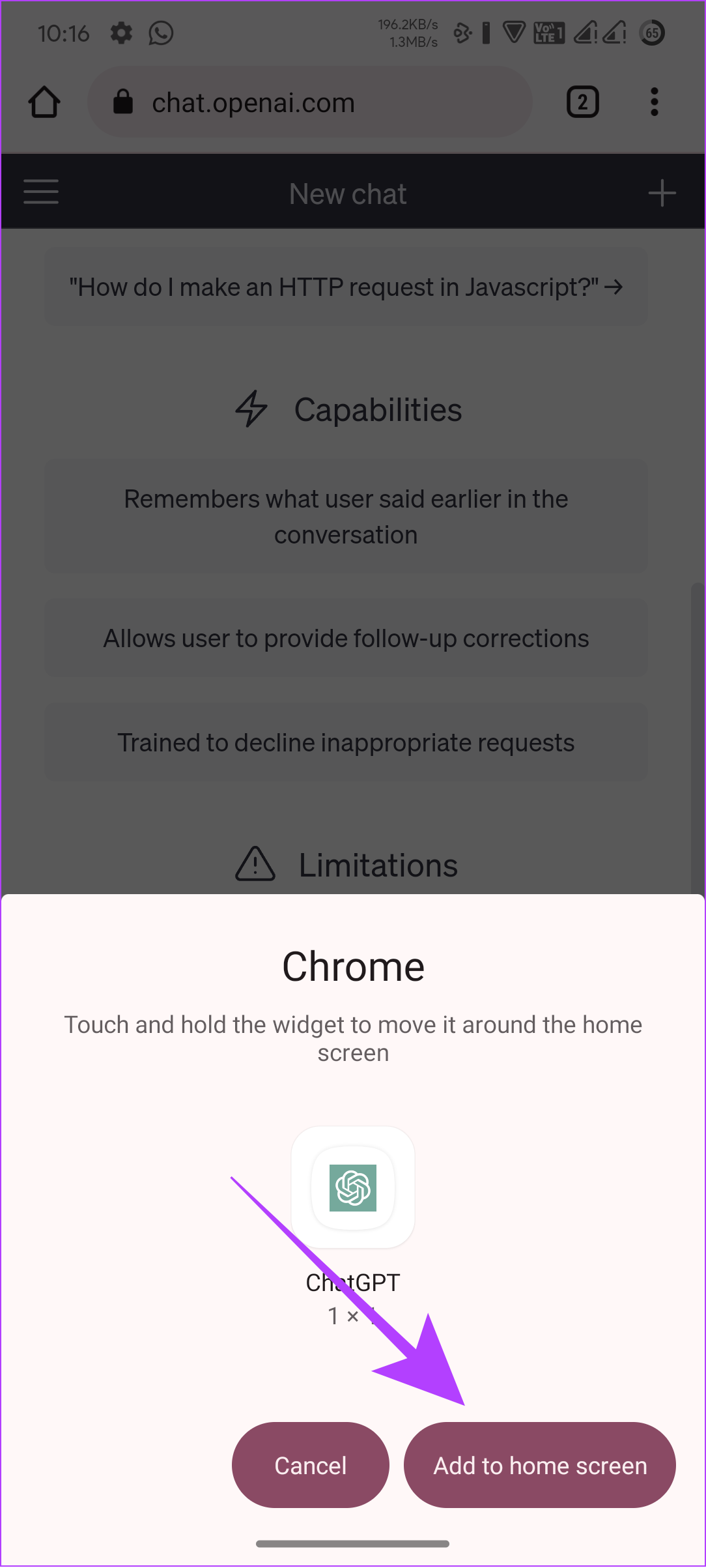
Cũng đọc: Cách truy cập ChatGPT bằng Siri trên iPhone
Truy cập Bing Chat trên mọi điện thoại thông minh
Mặc dù ChatGPT có khả năng khi thực hiện một số tác vụ, thì cơ sở dữ liệu của nó bị giới hạn đến năm 2021. Điều đó có nghĩa là nó không được cập nhật với các sự kiện sau năm đó. Rất may, OpenAI đã phát hành thế hệ tiếp theo, GPT-4, nơi cơ sở dữ liệu được cập nhật theo thời gian thực, nhưng nó đi kèm với một gói thuê bao đắt tiền.
Rất may, bạn có thể sử dụng Bing Chat, dịch vụ có đã triển khai các quyền hạn của GPT-4 và có thể được sử dụng miễn phí. Tuy nhiên, dịch vụ này chỉ giới hạn ở trình duyệt Microsoft Edge. Mặc dù chúng tôi đã tạo hướng dẫn về cách tải Bing Chat trên bất kỳ trình duyệt nào dành cho PC, nhưng cho đến bây giờ, không có cách nào dành cho người dùng di động ngoài việc sử dụng trình duyệt Edge!
1. Sử dụng ứng dụng Microsoft Bing
Có. Giờ đây, bạn có thể sử dụng Bing Chat trên bất kỳ điện thoại thông minh Android nào mà không cần cài đặt Microsoft Edge.
Bước 1: Cài đặt và mở ứng dụng Bing cho điện thoại thông minh của bạn bằng liên kết bên dưới.
Tải xuống Bing Chat trên Android
Bước 2: Mở ứng dụng, nhấn vào Bắt đầu và cấp các quyền cần thiết.
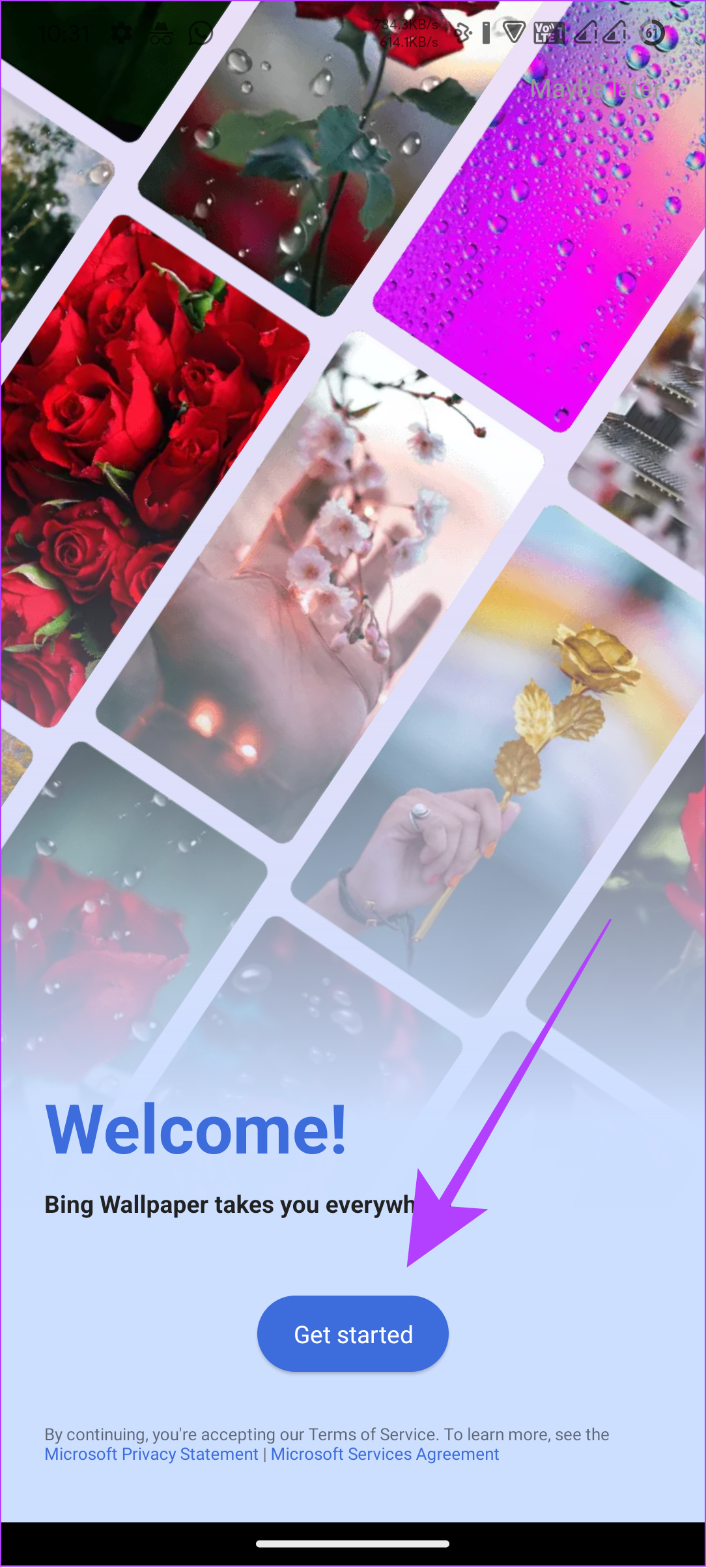

Bước 3: Nhấn vào biểu tượng Bing ở dưới cùng.
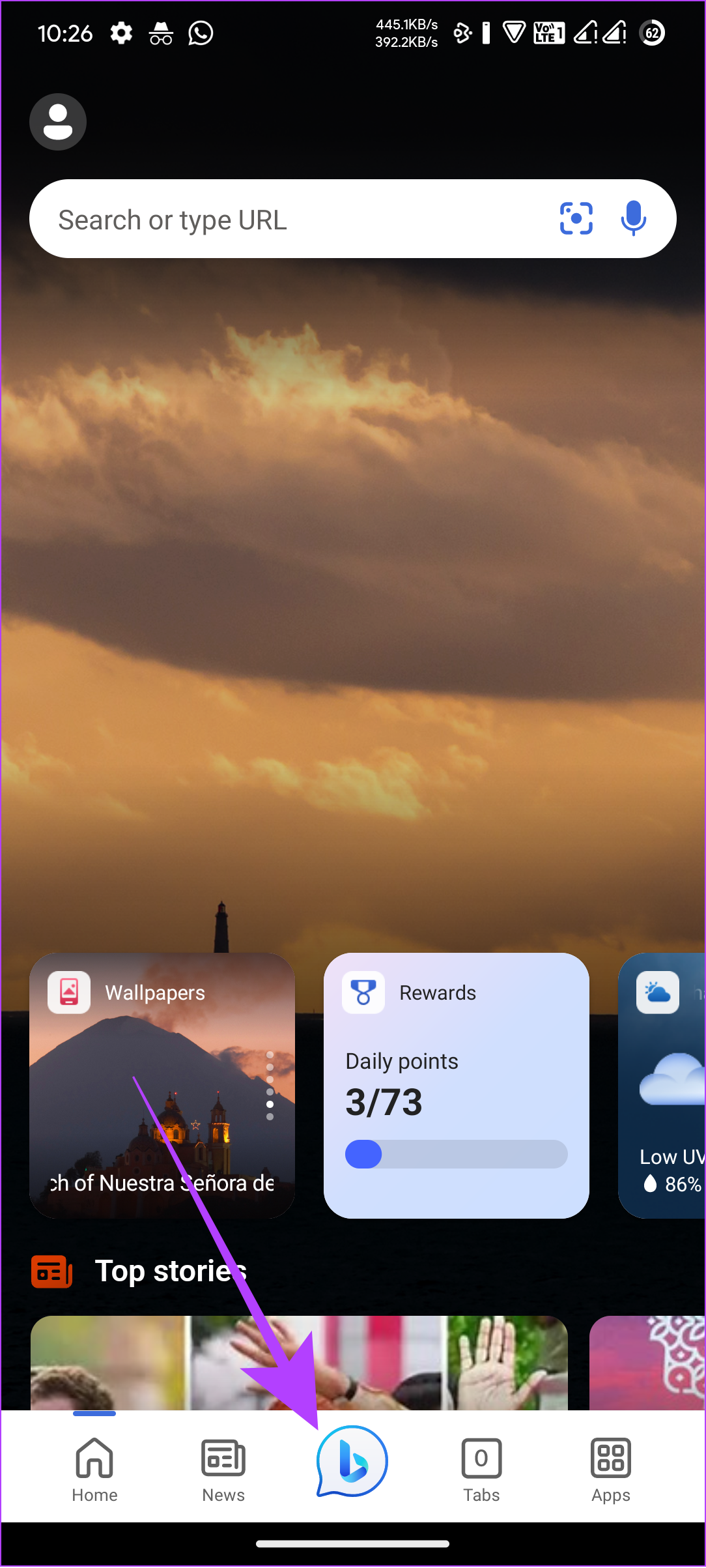
Bạn có thể bắt đầu sử dụng Bing Chat ngay cả khi không có tài khoản Microsoft. Tùy chỉnh âm báo theo nhu cầu của bạn và bắt đầu sử dụng Bing Chat mới!
2. Sử dụng Bàn phím SwiftKey
Ngoài ứng dụng Bing, bạn cũng có thể truy cập Bing Chat thông qua bàn phím SwiftKey của Microsoft. Làm theo các bước sau khi tải xuống ứng dụng từ liên kết sau cho thiết bị của bạn.
Tải xuống SwiftKey trên Android
Bước 1: Mở ứng dụng SwiftKey.
Bước 2: Nhấn Bật SwiftKey.
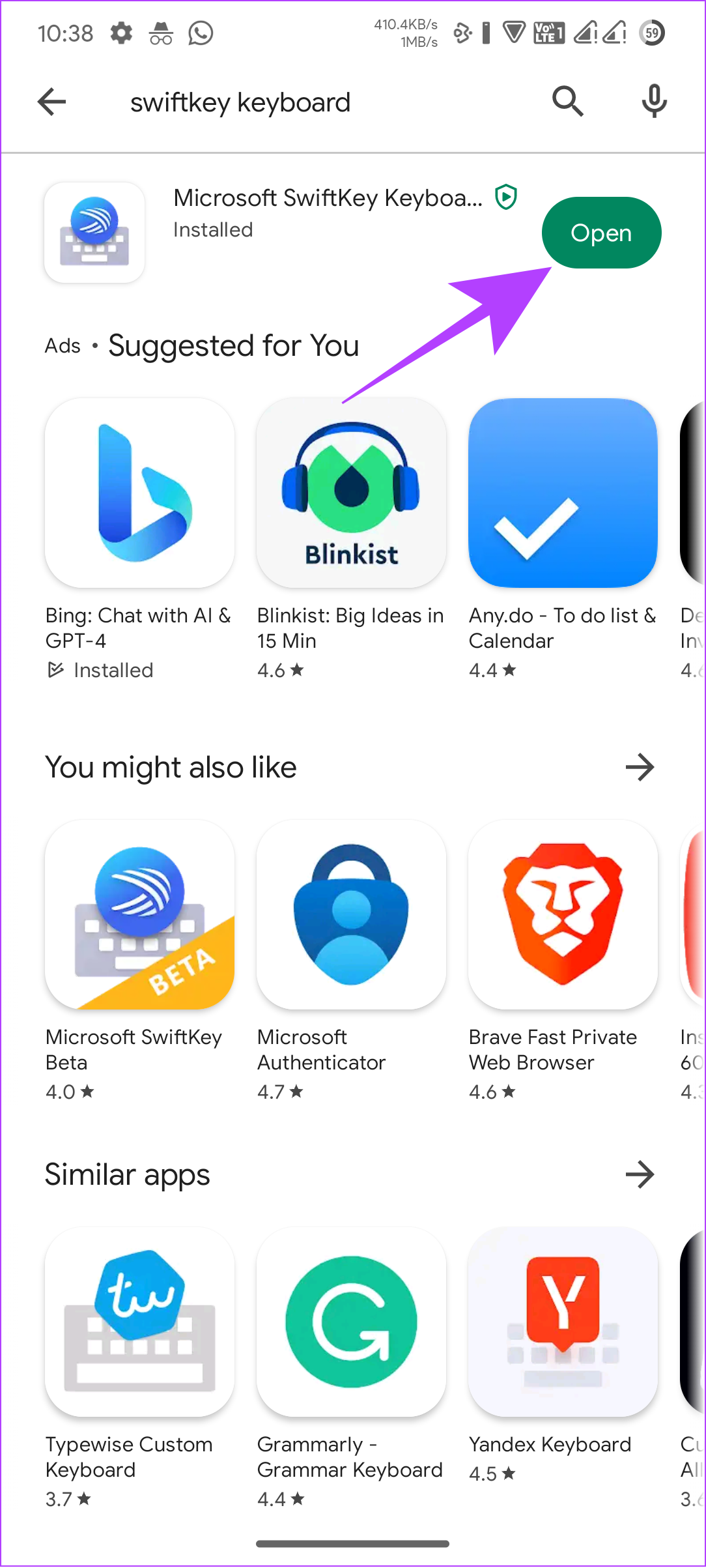

Bước 3: Bật’Bàn phím Microsoft SwiftKey’.
Bước 4: Nhấn OK để xác nhận.
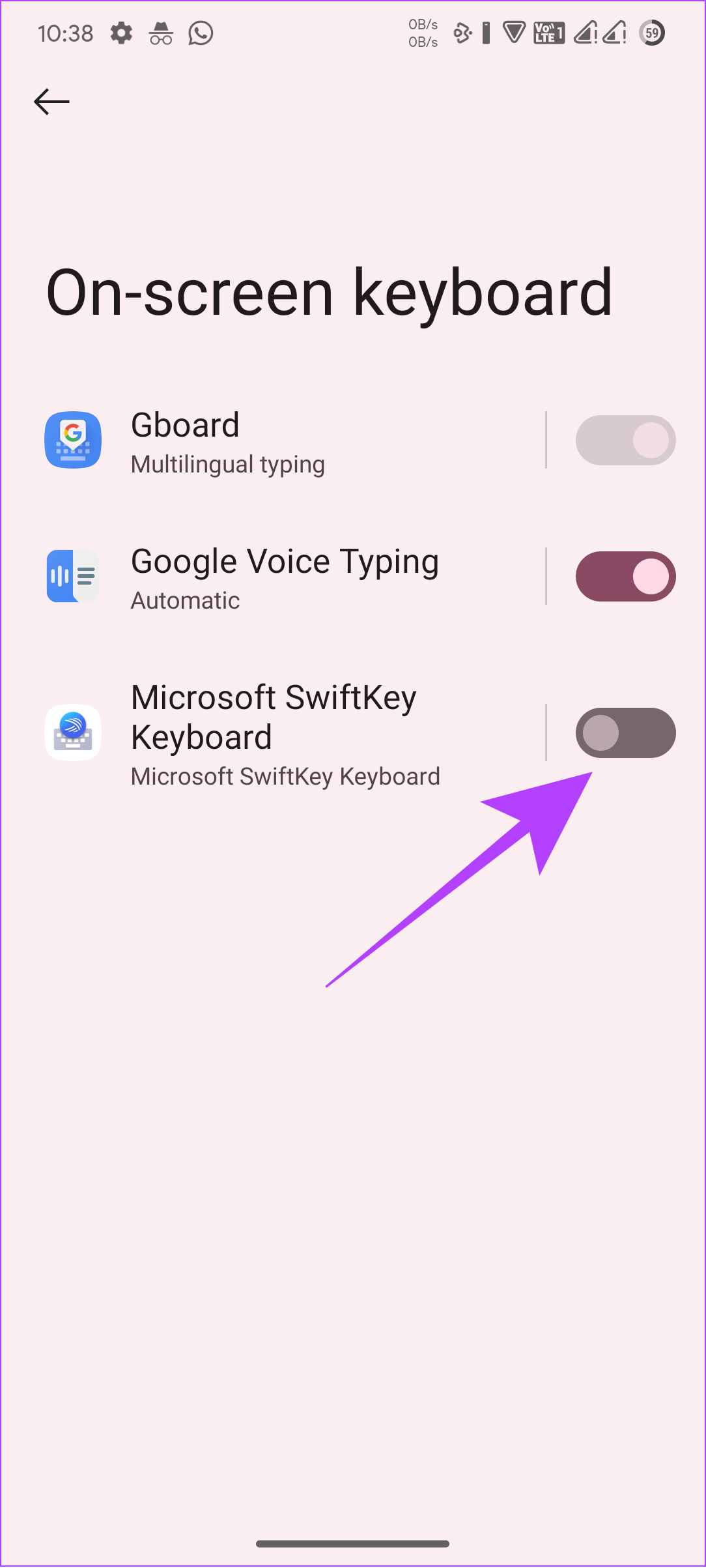
Bước 5: Quay lại và nhấn vào Chọn SwiftKey.
Bước 6: Chọn’Bàn phím Microsoft SwiftKey’.
Mẹo: Bạn có thể thay đổi bàn phím trên điện thoại Android của mình sau

Bước 9: Nếu được hỏi, hãy nhấn vào OK để xác nhận.
Bước 10: Nhấn vào Kết thúc để hoàn tất.
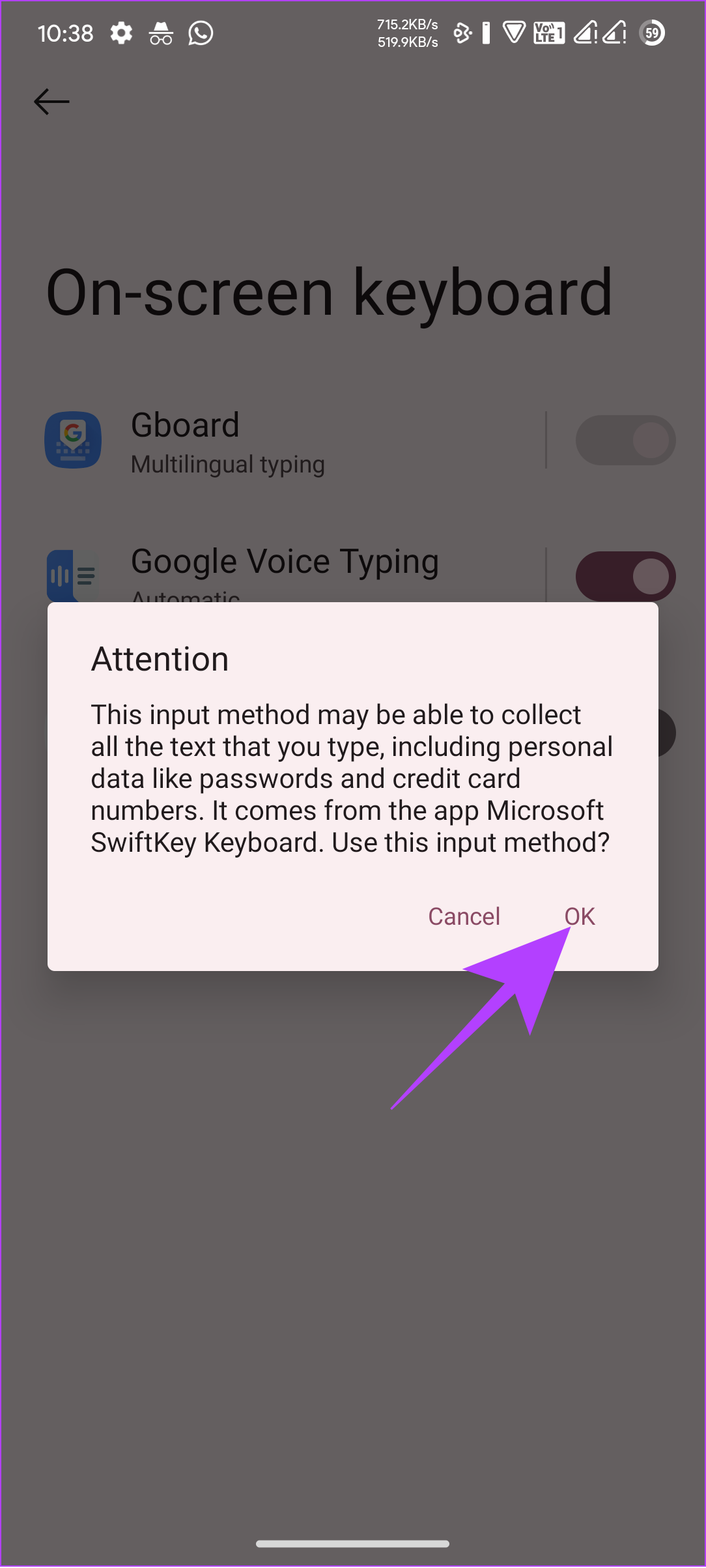
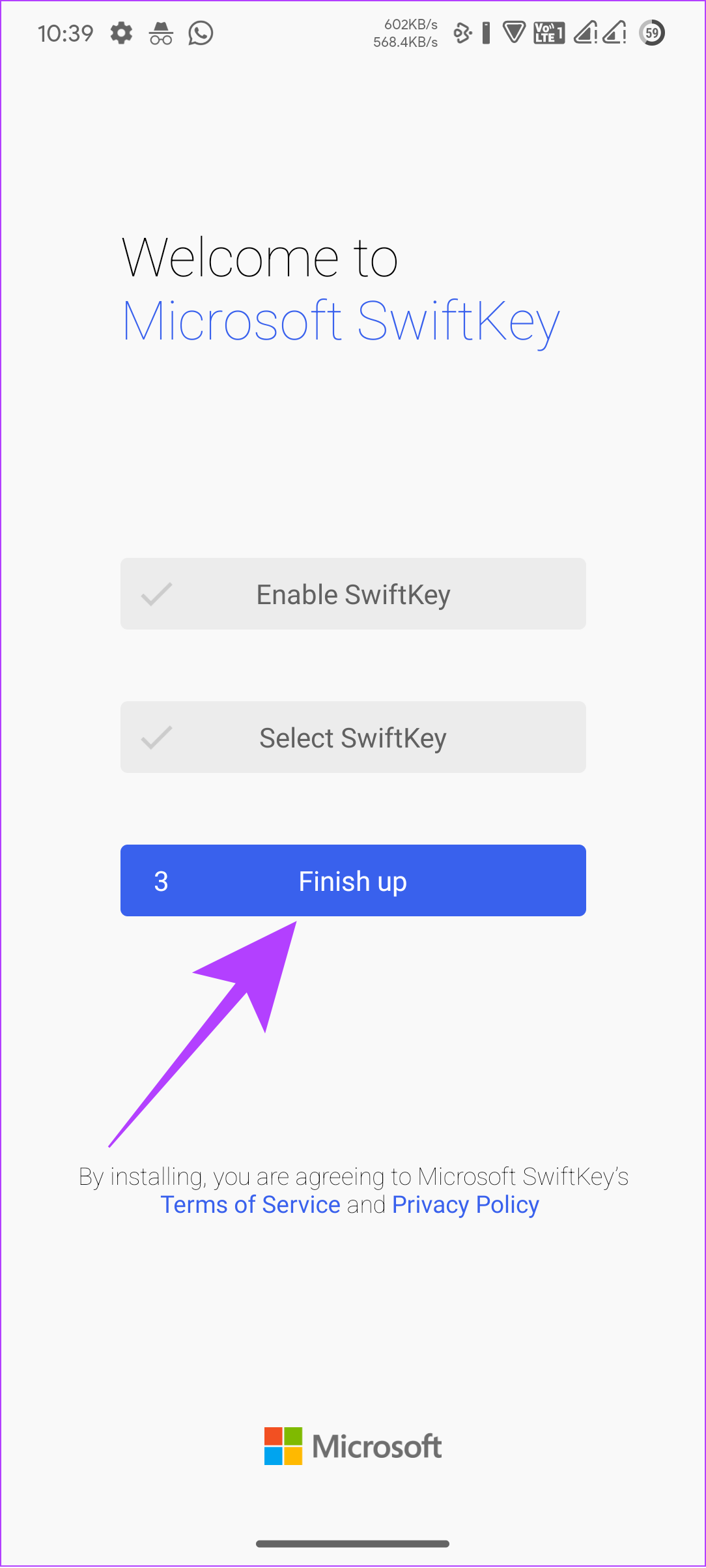
Bước 11: Đăng nhập vào tài khoản Microsoft của bạn.
Mẹo: Bạn có thể tiếp tục bằng cách thực hiện các tùy chỉnh cần thiết.

Bước 11: Bây giờ, hãy đánh thức bàn phím.
Bước 12: Chuyển đổi giữa các tính năng sau:
Tìm kiếm: Sử dụng tính năng này để tìm kiếm trên internet bằng Bing. Giọng điệu: Nó có thể viết lại câu bạn đã viết cho phù hợp với giọng điệu của bạn. Trò chuyện: Từ đây, bạn có thể truy cập Bing Chat. 
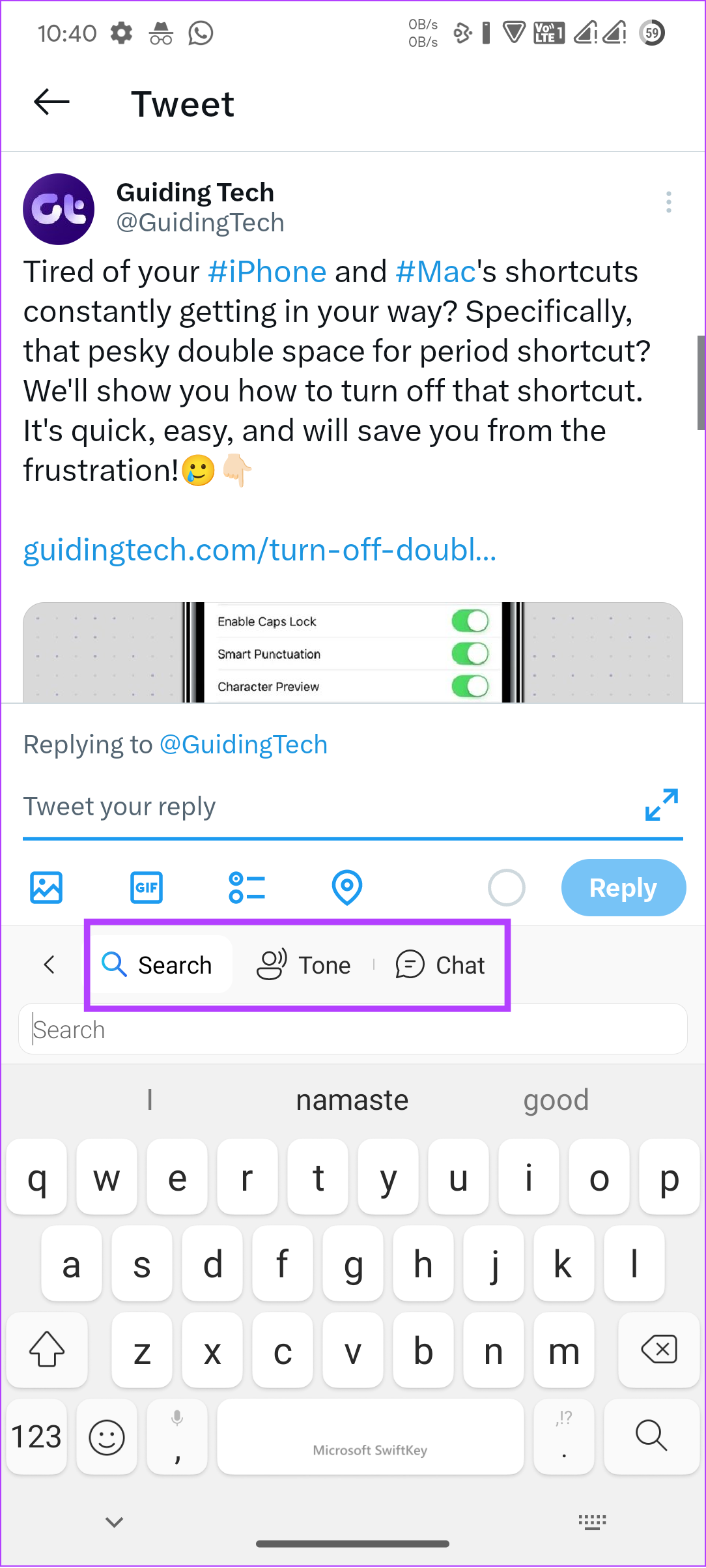
3. Sử dụng Microsoft Edge
Khi Bing Chat được công bố, Microsoft Edge là một trong những dịch vụ được tích hợp ChatGPT trong đợt đầu tiên. Bing Chat có thể giúp bạn tiết kiệm nhiều thời gian trong việc tìm kiếm những gì bạn muốn, đưa ra bản tóm tắt hoặc thậm chí là tham chiếu trực tiếp đến nơi bạn nên kiểm tra thêm về tính năng này. Bạn có thể tải xuống và cài đặt Edge từ liên kết sau.
Bước 1: Mở trình duyệt Microsoft Edge và đăng nhập bằng ID Microsoft của bạn.
Lưu ý: Bạn có thể tạo nếu chưa có.
Bước 2: Nhấn vào biểu tượng Bing trên thanh tác vụ.
Lưu ý: Nếu bạn đã đăng nhập vào Edge bằng tài khoản Microsoft của mình lần đầu tiên, trình duyệt sẽ thông báo cho bạn về Bing Chat mới. Bạn có thể kiểm tra bằng cách nhấn vào Hãy trò chuyện.
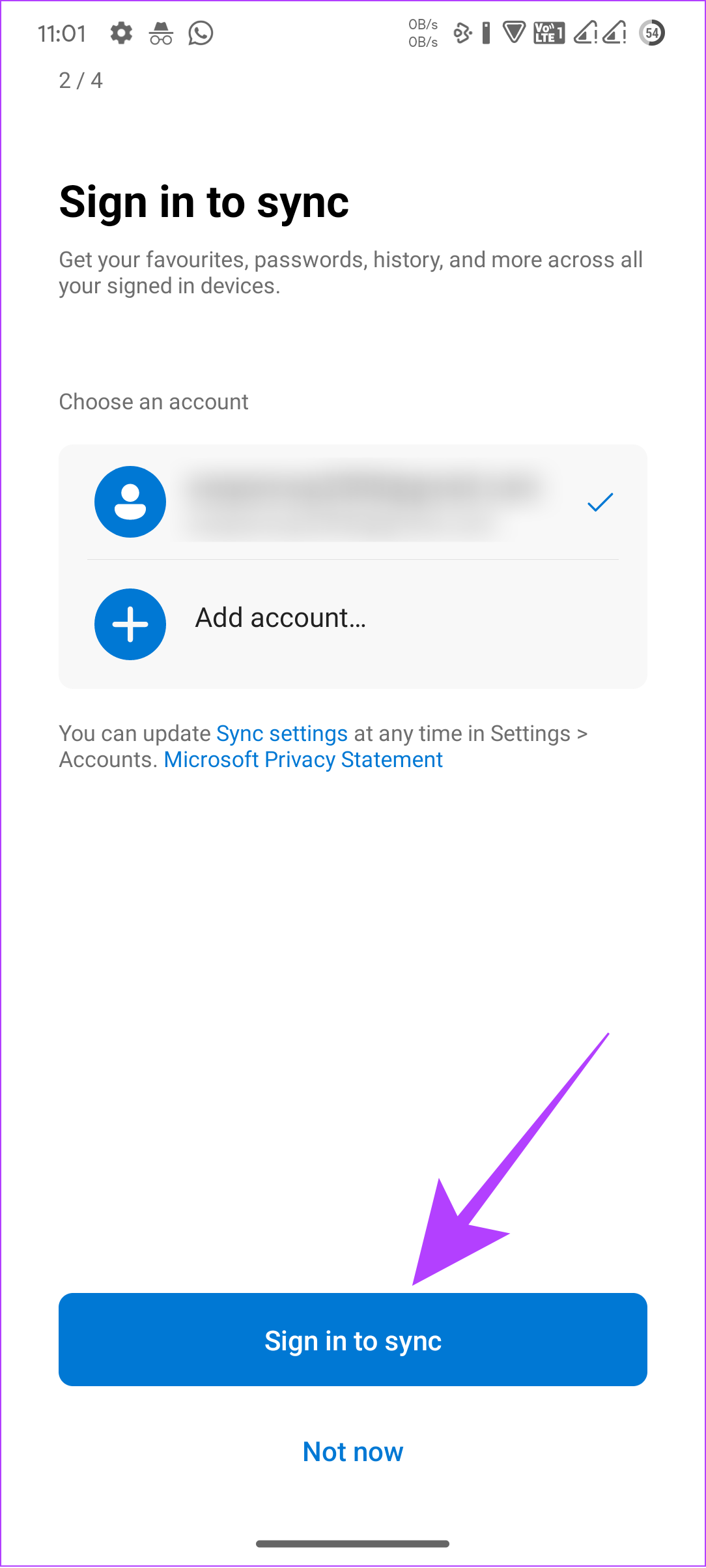
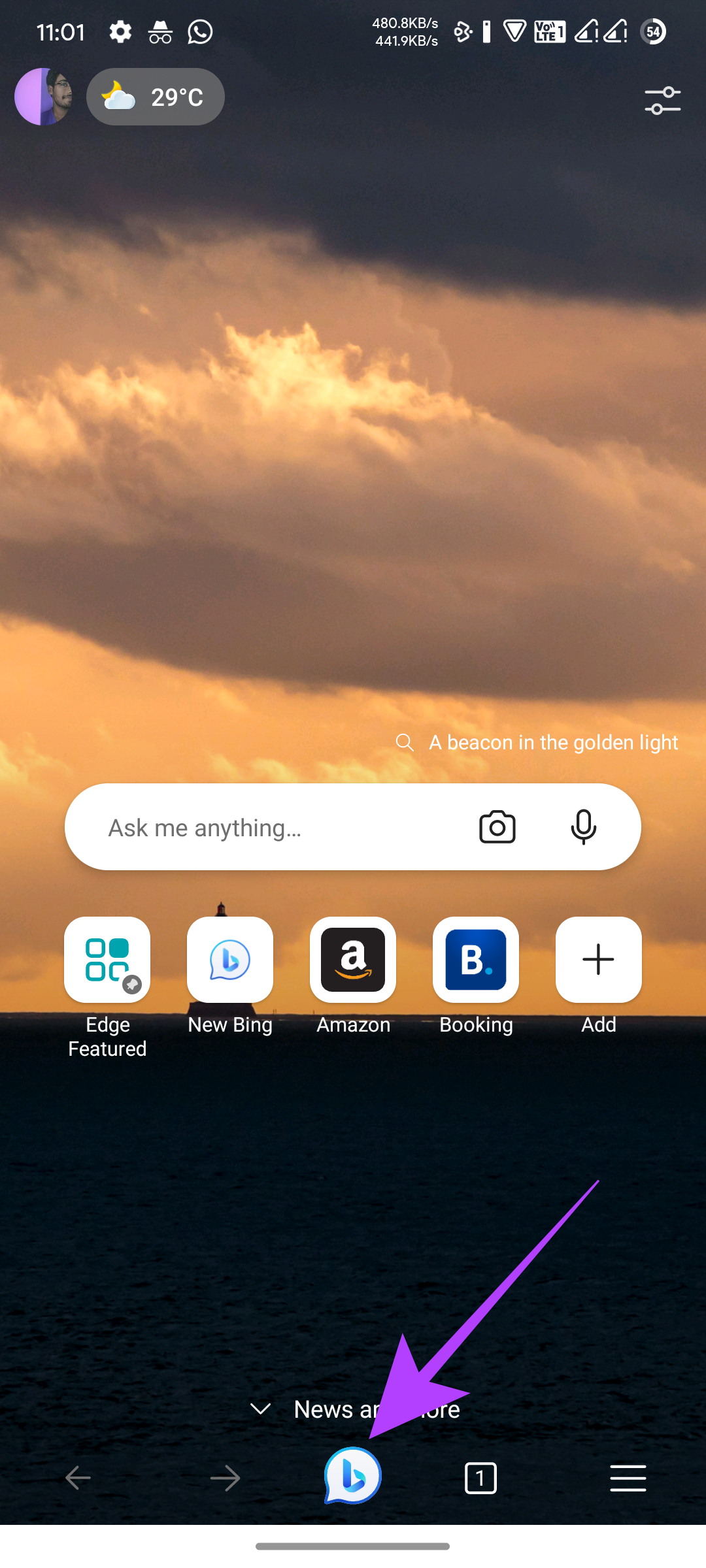
Bước 3: Cấp quyền cần thiết.
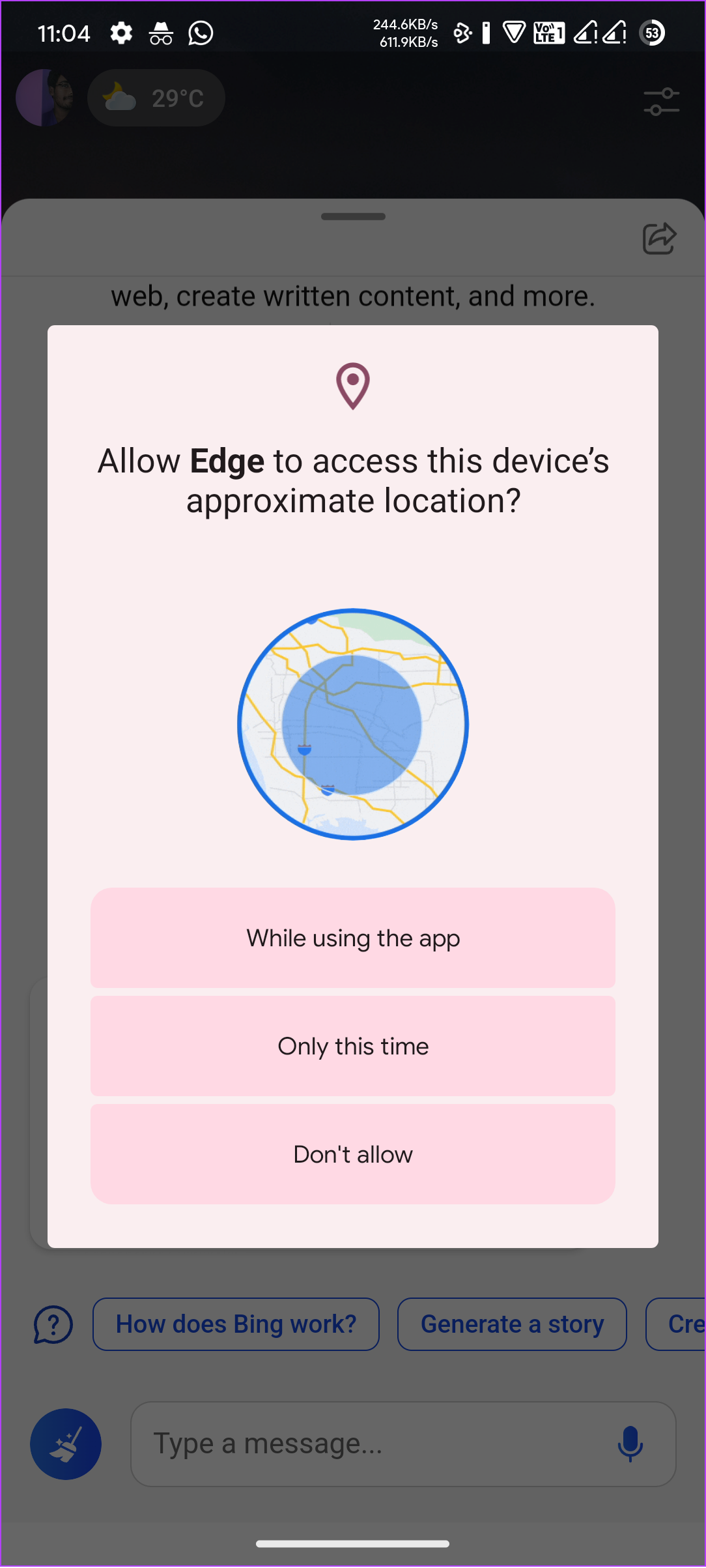
Nếu bạn không thấy nút Bing mới trên trình duyệt Edge, hãy làm theo các bước sau:
Bước 1: Mở Edge và nhấn vào menu hamburger ở góc dưới cùng bên phải.
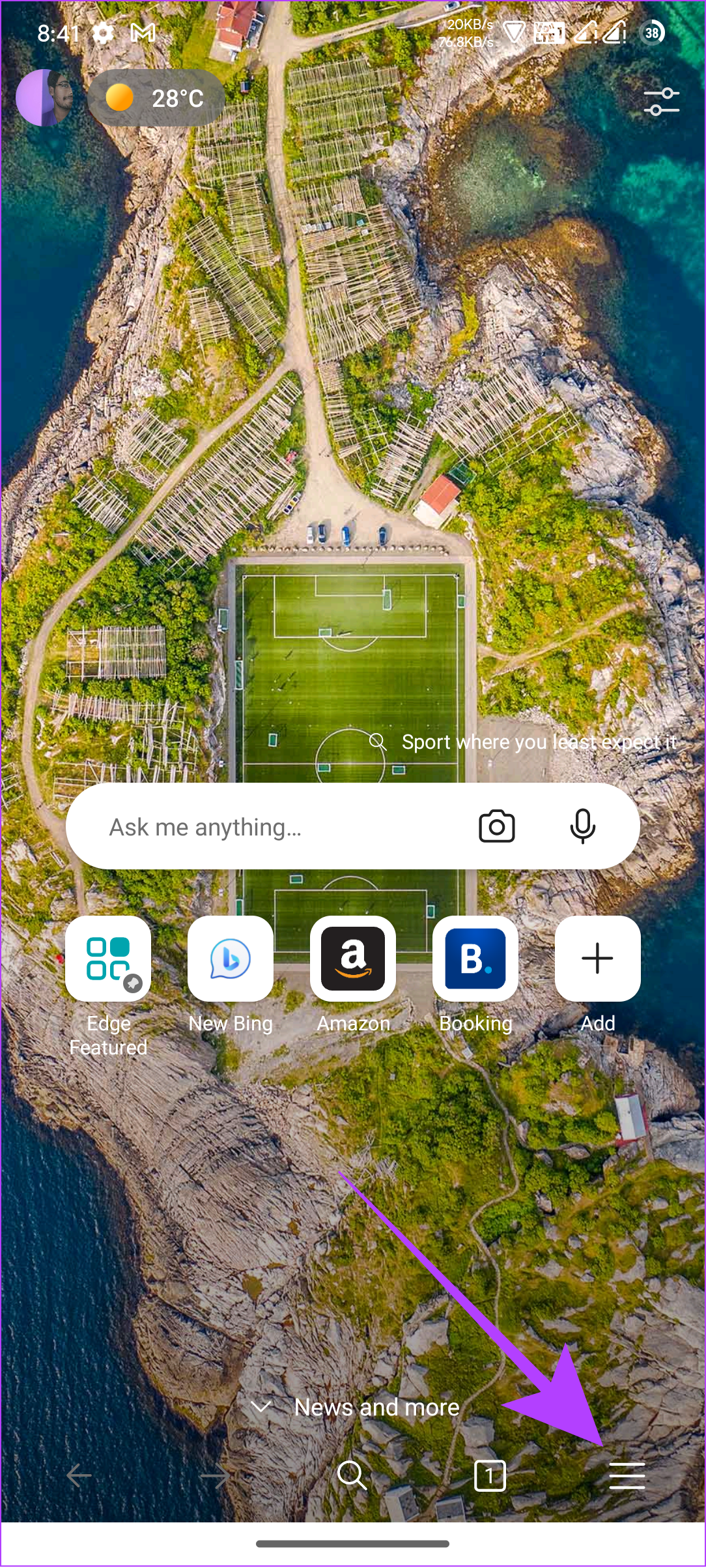
Bước 2: Nhấn Cài đặt và nhấn Cài đặt chung.

Bước 3: Bật’Chế độ đồng điều khiển Bing mới’.
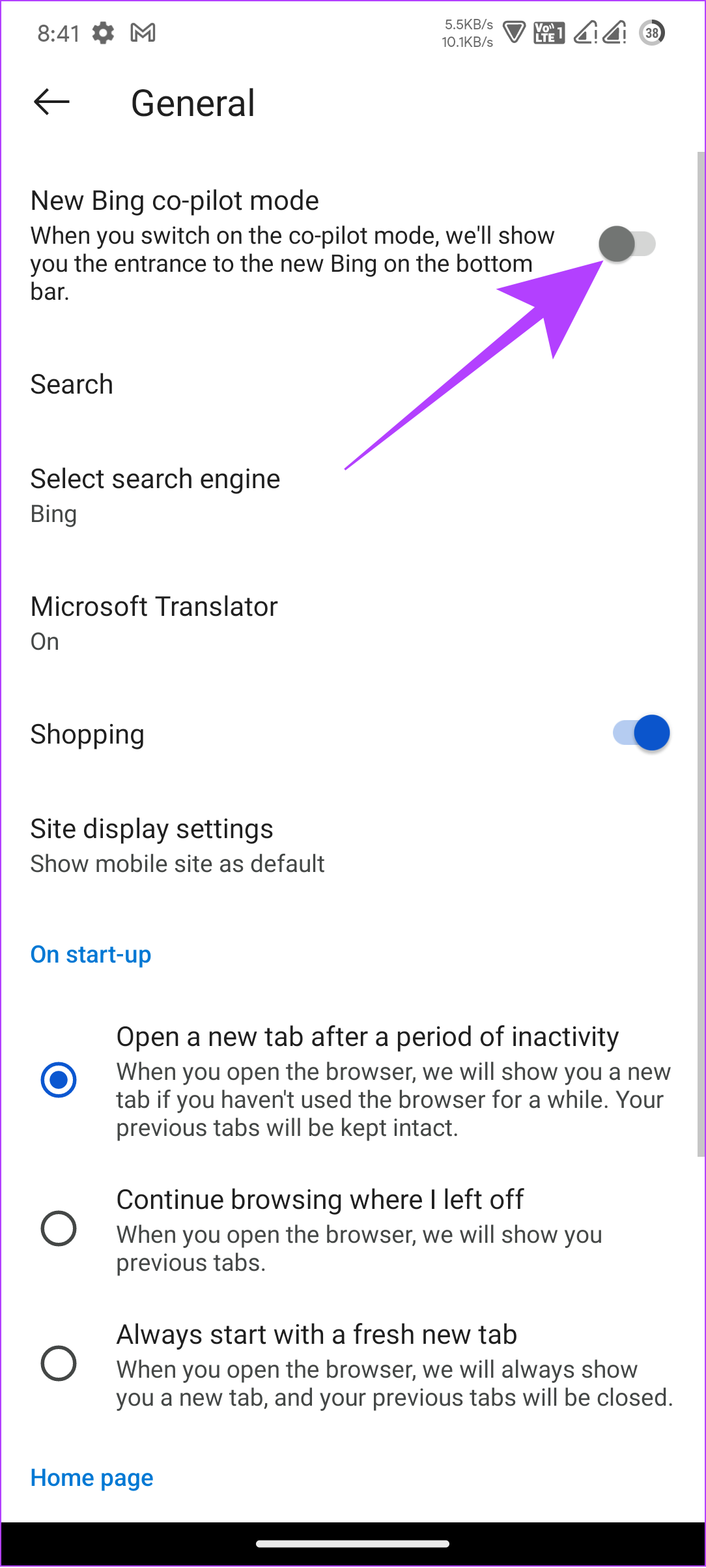
Bây giờ, hãy quay lại trang chủ trình duyệt và bạn sẽ thấy nút Bing mới thay vì biểu tượng tìm kiếm.
Câu hỏi thường gặp về ChatGPT và Bing Chat trên Android
1. ChatGPT có ứng dụng dành cho Android và iPhone không?
Không. ChatGPT là một mô hình ngôn ngữ AI được phát triển bởi OpenAI, chỉ có thể được truy cập thông qua trang web chính thức của họ. Hiện tại, chưa có ứng dụng chính thức nào cho ChatGPT.
2. Bing Chat có sẵn cho tất cả mọi người không?
Có. Hiện tại, Bing Chat đã được phát hành công khai cho tất cả mọi người. Bạn có thể sử dụng nó với các dịch vụ của Microsoft mà không phải trả thêm bất kỳ khoản phí nào.
3. ChatGPT có an toàn để sử dụng không?
Có. Ngoài thông tin được cung cấp khi tạo tài khoản của bạn, OpenAI sẽ không truy cập bất kỳ dữ liệu nào của người dùng. Do đó, có thể nói ChatGPt an toàn để sử dụng. Tuy nhiên, gần đây lịch sử của một số người dùng đã bị rò rỉ. Vì vậy, hãy đảm bảo xóa các cuộc hội thoại ChatGPT của bạn nếu chúng là bí mật hoặc sử dụng chế độ riêng tư.
4. Tôi có thể tải xuống ChatGPT để sử dụng ngoại tuyến không?
Không. Hiện tại, không có cách chính thức nào để sử dụng ChatGPT ngoại tuyến. Bạn bắt buộc phải luôn trực tuyến để sử dụng dịch vụ.
Nhận trợ giúp của AI bất cứ lúc nào
Ngày nay, nhiều dịch vụ đi kèm với AI giúp cuộc sống của chúng ta dễ dàng hơn. Nếu bạn biết cách tải ChatGpt và Bing Chat trên điện thoại thông minh Android của mình, bạn có thể truy cập các khả năng của AI bất cứ lúc nào, miễn là bạn được kết nối trực tuyến. Ngoài ra, bạn cũng có thể xem các ứng dụng trí tuệ nhân tạo độc đáo này dành cho Android.
